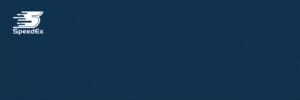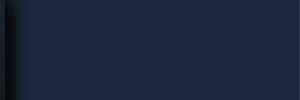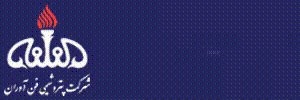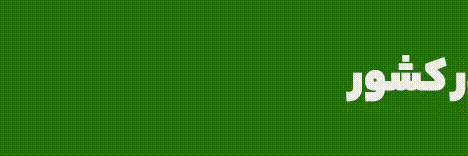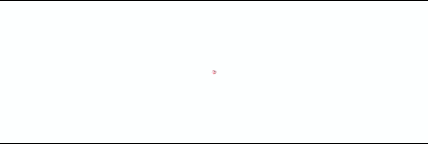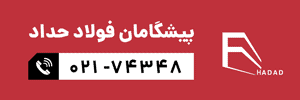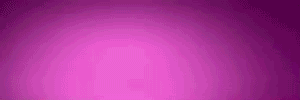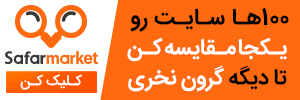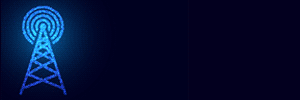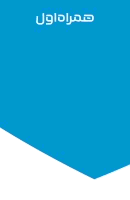تماشای فیلم های لپ تاپ در تلویزیون سونی
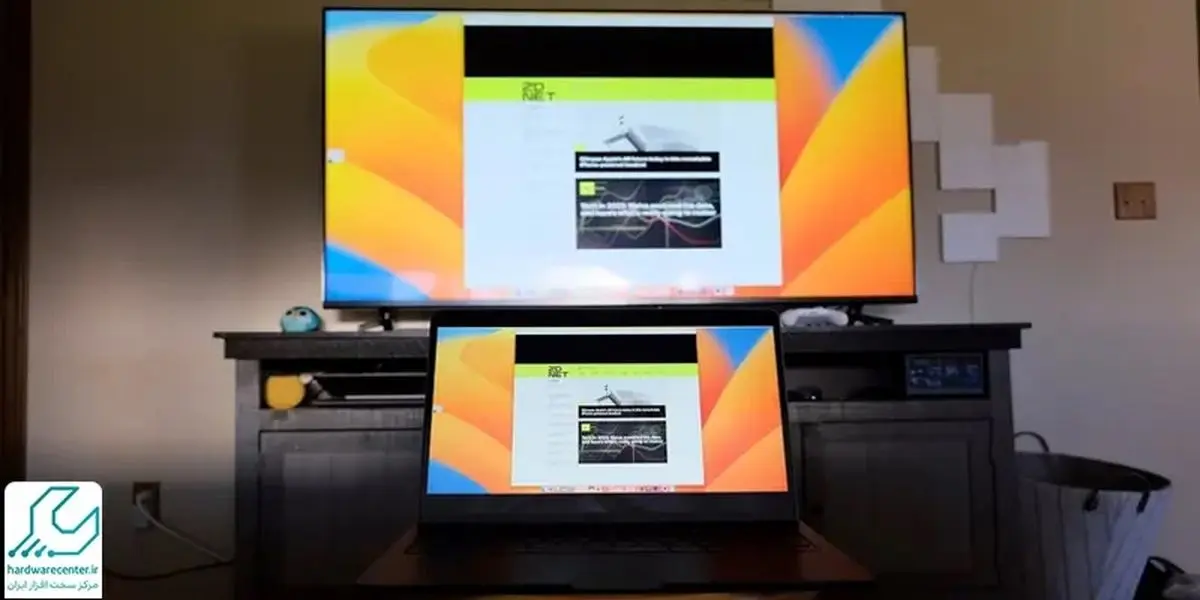
تماشای فیلم های لپ تاپ در تلویزیون سونی یکی از امکانات خوبی است که در تلویزیون های هوشمند این برند تعبیه شده است. مسلماً تماشای فیلم و فایل های تصویری روی صفحه لپ تاپ به اندازه کافی راحت نیست....
تماشای فیلم های لپ تاپ در تلویزیون سونی یکی از امکانات خوبی است که در تلویزیون های هوشمند این برند تعبیه شده است. مسلماً تماشای فیلم و فایل های تصویری روی صفحه لپ تاپ به اندازه کافی راحت نیست، به ویژه زمانی که بخواهید با دوستان یا خانواده خود فیلم تماشا کنید. اما جای نگرانی نیست. شما می توانید به راحتی لپ تاپ خود را به تلویزیون سونی متصل کرده و از دیدن تصاویر باکیفیت در ابعاد بزرگ لذت ببرید. برای انجام این کار چند روش وجود دارد، که در ادامه به هر یک خواهیم پرداخت.
روش های اتصال لپ تاپ به تلویزیون سونی
در مورد استفاده لوازم الکترونیک با یکدیگر، بحث اتصال آن ها به یکدیگر وجود دارد. به این ترتیب زمانی که بخواهید چنین اتصالی بین لپ تاپ و تلویزیون سونی ایجاد کنید، دو روش بی سیم و کابلی وجود دارد.
چنانچه به هر دلیل موفق نشدید از روش های زیر برای ایجاد این اتصال استفاده کنید، ممکن است مشکلات سخت افزاری یا نرم افزاری در تلویزیون وجود داشته باشد. بنابراین ممکن است نیاز به تعمیر تلویزیون سونی خود داشته باشید. البته چنین مشکلاتی اگر اتفاق خاصی برای تلویزیون نیفتاده باشد، نرم افزاری هستند و رفع آن ها به راحتی انجام می شود.
روش اول: استفاده از کابل HDMI

کابل های HDMI، از کاربردی ترین روش های اتصال کابلی لوازم الکترونیک به یکدیگر هستند. این کابل ها امکان انتقال همزمان تصویر و صدا را با کیفیت بالا دارند. برای تماشای فیلم های لپ تاپ در تلویزیون سونی به این روش، کافی است یک سر کابل را به لپ تاپ و سر دیگر را به پورت HDMI تلویزیون وصل کنید. با این کار صفحه لپ تاپ روی تلویزیون نمایش داده خواهد شد. توجه به دو نکته در این روش ضروری است:
چنانچه لپ تاپ شما پورت HDMI ندارد، باید از تبدیل هایی استفاده کنید که پورت VGA یا USB را به ورودی HDMI تبدیل می کنند.
چنانچه تصویر روی تلویزیون مشاهده نشد، ابتدا تنظیمات ویندوز را چک کنید. اگر مشکلی وجود نداشت، شاید ایراد از پورت های لپ تاپ یا درایورهای آن باشد. در این صورت باید برای تعمیر لپ تاپ سونی، ایسوس، دل یا هر برند دیگری که استفاده می کنید، اقدام کنید. روش بررسی تنظیمات ویندوز به صورت زیر است:
- در ویندوز، برنامه Settings را باز کنید.
- وارد قسمت Displays شوید.
- در این قسمت باید یکی از حالت های mirrored یا extended را انتخاب کنید.
حالت mirrored همان صفحه لپ تاپ را عینا نشان می دهد. در حالت extended، یک دسکتاپ جدید برای شما باز شده و بیننده کاری که شما روی لپ تاپ انجام می دهید را نمی بیند، تا زمانی که برنامه را در دسکتاپ جدیدی که حالا تلویزیون است باز کنید.
روش دوم: اسکرین کستینگ به کمک نرم افزار
اگر روش های کابلی برای تماشای فیلم های لپ تاپ در تلویزیون سونی شما ممکن نیست، می توانید از روش وایرلس اسکرین کستینگ استفاده کنید. هنگامی که صحبت از انتقال صفحه از یک دستگاه ناسازگار به میان می آید، ممکن است به یک روش جایگزین برای اسکرین کستینگ نیاز داشته باشید. یکی از مؤثرترین راه ها برای نمایش مانیتور از هر دستگاه یا هر مدلی، از طریق AirDroid Cast است.
برنامه AirDroid Cast
AirDroid Cast به کاربران اجازه می دهد رسانه ها را در چندین پلتفرم استریم کنند. این برنامه با رابط کاربری آسان و در دسترس بودن رایگان چندین ویژگی، در مدت زمان کوتاهی محبوبیت به دست آورده است. این برنامه برای پخش فیلم با کیفیت HD طراحی شده است.
در AirDroid Cast چندین گزینه اتصال از جمله بی سیم، سیمی و از راه دور وجود دارد. همچنین ویژگی سازگاری با مرورگر، پخش صفحه نمایش در مدل های قدیمی را برای کاربران آسان تر می کند.
شیوه اتصال لپ تاپ به تلویزیون سونی به کمک AirDroid Cast چگونه است؟
برای تماشای فیلم های لپ تاپ در تلویزیون سونی به کمک برنامه AirDroid Cast، باید لویزیون خود را به اینترنت متصل کرده و سپس مراحل زیر را طی کنید:
- ابتدا برنامه را دانلود کرده و روی سیستم خود نصب کنید.
- برنامه را روی لپ تاپ خود باز کنید و روی گزینه «Cast to» کلیک کنید.
- نسخه وب برنامه را از طریق جستجوگر تلویزیون باز کنید. برای این کار باید وارد وب سایت رسمی AirDroid شده و کد 9 رقمی QR را به صورت دستی در لپ تاپ خود وارد کنید.
- حالا تصویر لپ تاپ باید روی تلویزیون نمایش داده شود.
مشابه این برنامه انواع دیگری با نام ApowerMirror و LetsView نیز وجود دارند که به همین ترتیب عمل می کنند. ابتدا برنامه را نصب کرده از روی تلویزوین وارد نسخه وب شده و پس از وارد کردن کد، کار به اتمام می رسد.
روش سوم: اسکرین میرورینگ (Screen Mirroring)
ابزار دیگری که از روش های وایرلس تماشای فیلم های لپ تاپ در تلویزیون سونی است، اسکرین میرورینگ نام دارد. این ویژگی روی تلویزیون وجود دارد و با چند مرحله ساده فعال می شود. برای این کار باید ابتدا از روی تلویزیون تنظیمات اولیه را انجام دهید.
- ابتدا از روی کنترل دکمه «home» یا در برخی مدل ها «input» را فشار دهید.
- در لیست روش های ورودی تلویزیون «Screen Mirroring» را انتخاب کنید.
حالا باید ادامه تنظیمات را از روی لپ تاپ انجام دهید:
- روی آیکون نوتیفیکیشن های لپ تاپ در سمت راست پایین صفحه کلیک کنید.
- روی گزینه Project کلیک کنید و سپس گزینه Duplicate را انتخاب کنید تا فرآیند میرورینگ آغاز شود.
چرا لپ تاپ من به تلویزیون سونی وصل نمی شود؟
کارآمدترین روش های موجود، سه روشی هستند که تا اینجا به آن ها شاره کردیم. اما اگر هیچ کدام برای شما کارایی نداشت، باید در نظر داشته باشید که مشکلی در کار وجود دارد. برای مثال شاید درایورهای لپ تاپ شما آپدیت نیستند، یا اینکه تلویزیون نیاز به تنظیمات اضافی دارد. اگر نمی دانید مشکل از کجا است، باید با نمایندگی خدمات سونی تماس بگیرید تا تکنسین ها شما را راهنمایی کنند. اگر پیشتر اتصال به تلویزیون برقرار می شد اما حالا نه، احتمال اشکالات سخت افزاری هم وجود دارد. این اشکالات می توانند به پورت های دستگاه مربوط باشند.